PPT烟花效果封面怎么做 PPT制作烟花效果封面教程
更新日期:2023-03-23 16:43:24来源:互联网
PPT烟花效果封面怎么做,打开PPT,建立空白演示文稿,插入圆形和三角形,调整位置,设置属性,多复制出几个,调整好位置,给不同层次的形状设置不同的颜色,插入文本框, 输入封面标题和其他元素的文字。下面小编给大家带来了PPT制作烟花效果封面教程。
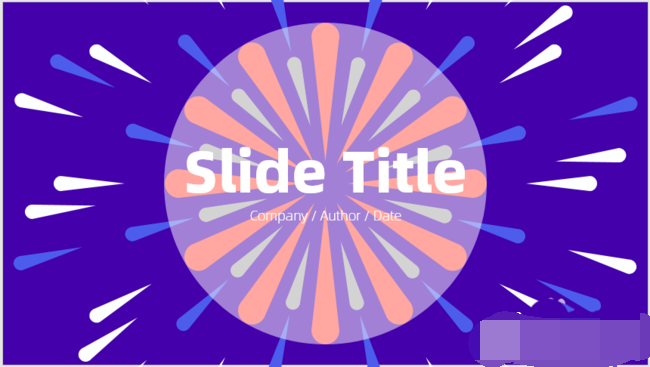
PPT制作烟花效果封面教程
1、打开PPT,建立空白演示文稿。
2、在页面中插入一个圆形和一个细长的三角形,圆形的直径和三角形的底边使用相同的尺寸。
3、把圆形的一半放在三角形上(即圆形直径和三角形底边重合)。
4、选中圆形和三角形,执行结合,则两个形状变成了一个形状。
5、把形状尺寸缩小,选中形状,点击iSlide菜单下的环形布局。
6、在打开的窗口中设置数量和布局半径,并选择自动旋转。
7、这样就得到了多个形状环绕360度,类似烟花爆炸效果。
8、把应用环形布局的基本形状缩小尺寸,再执行环形布局,同样设置数量和间距,重点再设置起始角度。
9、这样就得到了分布于大形状间隙之间的小形状。
10、同样的操作,得到更多环绕形状。
11、插入一个全屏矩形,设置填充色,作为背景,再给不同层次的形状设置不同的颜色,这样,封面背景就制作好了。
12、最后,插入文本框, 输入封面标题和其他元素的文字。为了凸显标题文字,插入一个半透明圆形衬托在文字下方。就得到了最终的封面效果。
猜你喜欢的教程
深山红叶U盘工具
深山红叶WinPE
常见问题
- todesk远程开机怎么设置 todesk远程开机教程
- 应用程序无法正常启动0x0000142怎么办 0x0000142错误代码解决办法
- 网速怎么看快慢k/s,b/s是什么意思 网速怎么看快慢k/s,b/s哪个快
- 笔记本声卡驱动怎么更新 笔记本声卡驱动更新方法
- 无法创建目录或文件怎么解决 无法创建目录或文件解决办法
- 8g内存虚拟内存怎么设置最好 8g内存最佳设置虚拟内存
- 初始化电脑时出现问题怎么办 初始化电脑时出现问题解决方法
- 电脑桌面偶尔自动刷新怎么回事 电脑桌面偶尔自动刷新解决方法
- 8g的虚拟内存设置多少 8g的虚拟内存最佳设置方法
- word背景图片大小不合适怎么调整 word背景图片大小不合适调整方法
-
2 HF高级客户端
-
3 114啦浏览器
-
9 工资管理系统
-
10 360驱动大师网卡版

